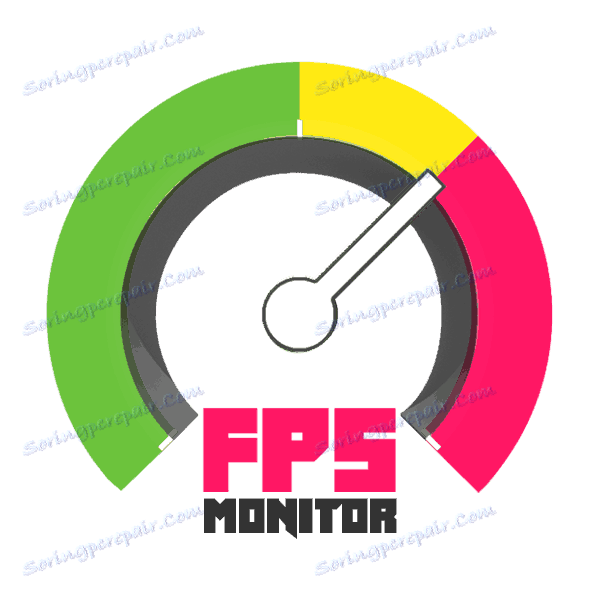FPS Monitor 4400
FPS Monitor - програма, яка допомагає стежити за станом заліза під час гри або будь-якого іншого процесу. Поверх екрану буде показана вся необхідна інформація, тому не доведеться перемикатися між вікнами. Розглянемо її функціонал докладніше.
зміст
- Сцени та оверлей
- Вільне трансформування оверлею
- налаштування сповіщень
- знімки екрану
- Чорний список програм
- Налаштування тексту
- Додавання зображень
- заповнення кольором
- Шари і їх настоянки
- налаштування графіків
- FPS і час генерації кадру
- Підтримка користувачів
- переваги
- недоліки
- Завантажити пробну версію FPS Monitor
- Питання та відповіді
Сцени та оверлей
Є список заздалегідь заготовлених шаблонних сцен для різних потреб. Доступні сцени для ігор, стрімів, компактний варіант або додавання власної, створеної вручну. При необхідності всі перейменовується, редагується або віддаляється.
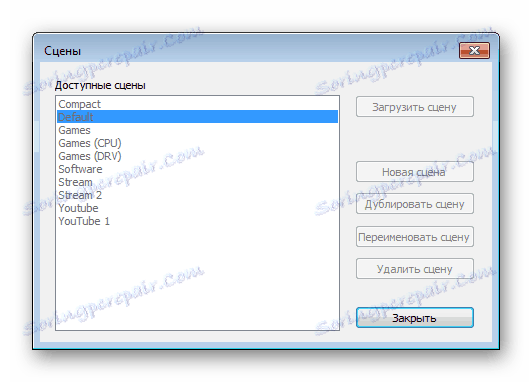
Оверлей - набір сенсорів, значення яких відслідковуються прямо під час гри. Вони завжди будуть відображатися поверх активного вікна. Їх можна перемістити на будь-яку частину екрану і змінити розмір.
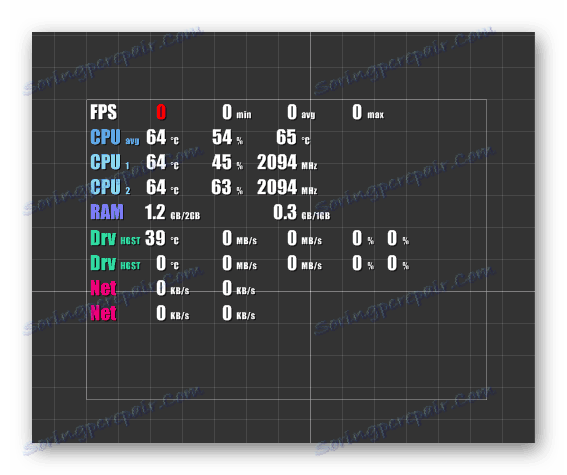
У грі показується кількість кадрів в секунду (FPS), навантаження на процесор і відеокарту, а також їх температури, кількість задіяної і вільної оперативної пам'яті.

На даний момент в програмі присутні більше сорока датчиків і сенсорів, які показують різні значення. З кожним оновленням їх додається все більше. Прямо під час гри до перегляду доступні не тільки стандартні GPU і CPU, але і відстежується вольтаж кожного елемента.

Вільне трансформування оверлею
Розробники зробили доступним вільне трансформування кожного елемента сцени, це стосується вікон з графіками, зображеннями та іншими оверлеями. Ця функція допоможе налаштувати сцену саме так, як потрібно користувачеві. Зверніть увагу, що затисненням клавіші Ctrl здійснюється масштабування в одну зі сторін, а не тільки пропорційно.
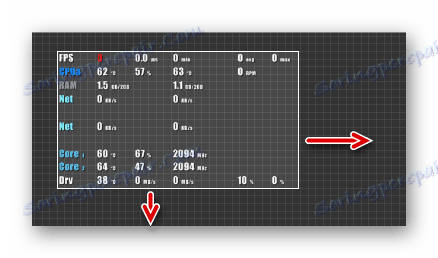
Подвійний клік лівою кнопкою миші на оверлее відкриває режим редагування, в якому є масштабування кожного рядка, для цього з'являються спеціальні лінії. Крім того, користувач може переміщати кожен рядок і значення в будь-яке місце.
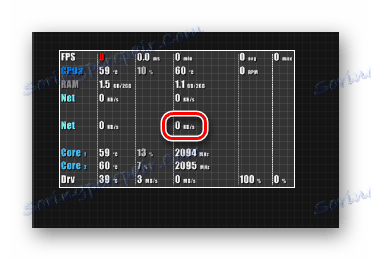
налаштування сповіщень
Якщо певні значення вам не потрібні, то вони відключаються в спеціальному меню настройки. Там же можна змінити розмір певного рядка, її шрифт і колір. Гнучкість зміни параметрів допомагає редагувати всі сенсори під себе.
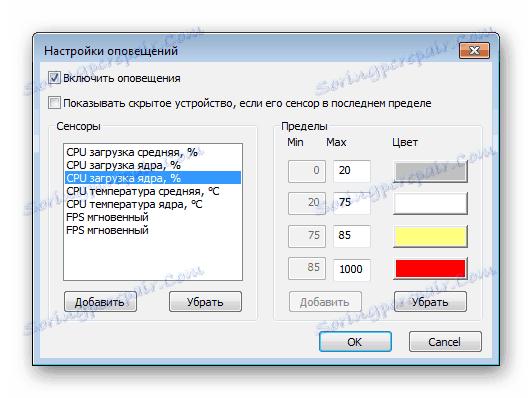
знімки екрану
Доступно створення скріншотів під час гри. Для цього тільки потрібно трохи налаштувати програму. Виберіть папку, куди будуть зберігатися готові зображення і призначте гарячу клавішу, яка буде відповідати за створення скріншота.

Чорний список програм
Якщо потрібно зробити так, щоб програма не працювала в певних процесах, то потрібно скористатися цим меню. Тут можна помістити будь-який процес в чорний список, а також прибрати його звідти. Як бачите, за замовчуванням туди вже занесено кілька процесів, тому якщо щось не працює, то перевірте, можливо, програма додана в цей список. Зліва видно виявлені процеси, які запускалися під час роботи FPS Monitor.
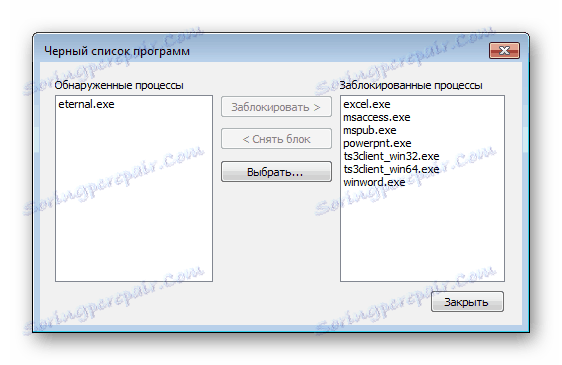
Налаштування тексту
Зверніть увагу на можливість змінити шрифт написів на будь-який інший, що встановлений на комп'ютері. Для цього відведено окреме вікно в «Властивості». Вибирається шрифт, його розмір, додаткові ефекти і накреслення. Перезапуск програми не потрібно, зміни відразу вступають в силу.

Додавання зображень
Програма FPS Monitor в першу чергу допомагає відеоблогер і стримера. Нещодавно додався новий оверлей із зображенням. Дана можливість допоможе розвантажити або зовсім не використовувати необхідний раніше софт. Просто вкажіть шлях до картинки, і при потребі поставте галочку навпроти «Стежити за змінами файлу» - тоді програма автоматично оновить його, якщо були внесені зміни.
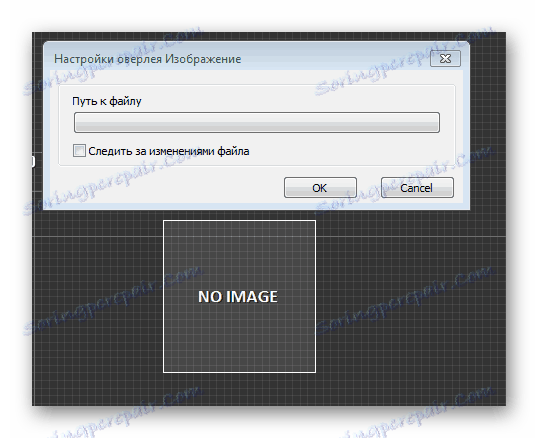
заповнення кольором
Візуальне оформлення сцени - дуже важливе заняття, оскільки від цього залежить її відображення в грі і зручність використання. Крім масштабування, переміщення і зміни шрифту рекомендуємо звернути увагу на заповнення кольором.
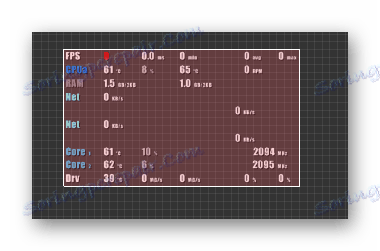
Доступний вибір будь-якого кольору і відтінку на палітрі. Праворуч є редагування за допомогою введення значень. Рядок «Альфа» відповідає за прозорість заповнення. Чим нижче значення, тим прозоріше буде шар.
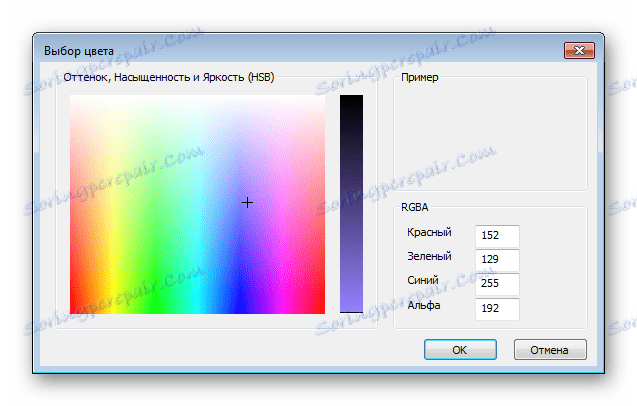
Шари і їх настоянки
У вкладці «Вид» включається панель властивостей, на якій присутні деякі корисні функції. Шари розподілені так само, як, наприклад, в графічних редакторах. Той, що вище, буде головніший і перекриє шар нижче. До кожного Оверлей додається клавіша «Вкл / викл», вказується видимість в грі, на скріншоті і виставляється частота оновлень, на що рекомендуємо звернути особливу увагу. Чим вище частота, тим точніше результати ви побачите, це стосується і графіків.
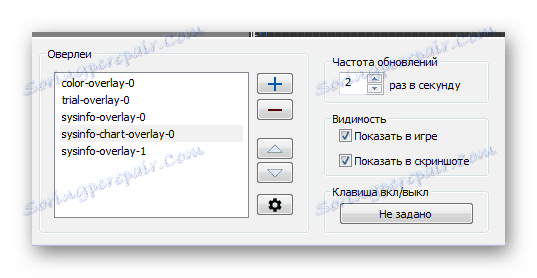
налаштування графіків
Присутній окремий оверлей - графік. На нього можна додати шість різних сенсорів і налаштувати їх колір, розташування. Здійснюється це дія в «Властивості», куди можна потрапити, натиснувши на праву кнопку миші у вікні графіка.
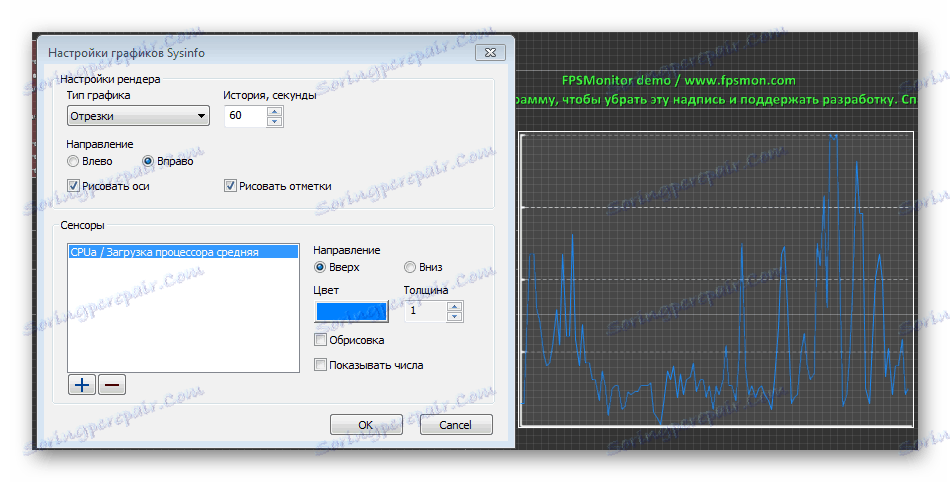
FPS і час генерації кадру
Детальніше розглянемо унікальну функцію, яка є в FPS Monitor. Всі звикли дивитися тільки значення миттєвого, максимального або мінімального FPS, але мало хто знає, що кожен кадр генерується системою різний час, що залежить від різних обставин. Користувачі навіть не помічають мікролаги через те, що один кадр генерувався на кілька мілісекунд довше за інших. Однак це впливає на те ж прицілювання в шутерах.
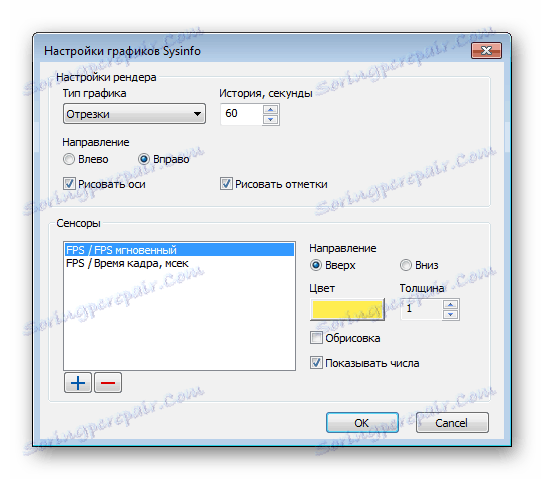
Після виставлення і налаштування тих сенсорів, які наведені на скріншоті вище, можна перейти в гру для тесту. Зверніть увагу на скачки лінії з «Час кадру». Сильні коливання можуть бути в тому випадку, коли відбувається подгрузка текстур або додаткові навантаження на залізо. Нагадуємо, щоб результат був гранично точним, потрібно виставити частоту оновлень максимальної, це значення 60.
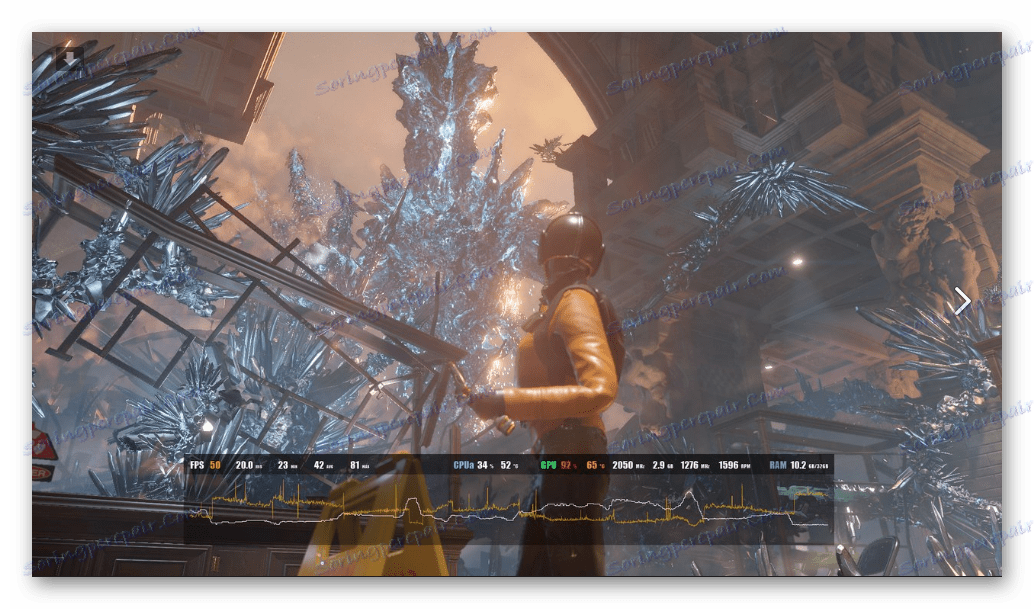
Підтримка користувачів
Розробники намагаються допомагати з вирішенням проблем. Задати питання можна на офіційному сайті або в групі FPS Monitor ВКонтакте. Новини публікуються в Twitter, а інформацію можна дізнатися в розділі «Про програму». У цьому ж вікні можна придбати ліцензію, якщо у вас встановлена пробна версія.
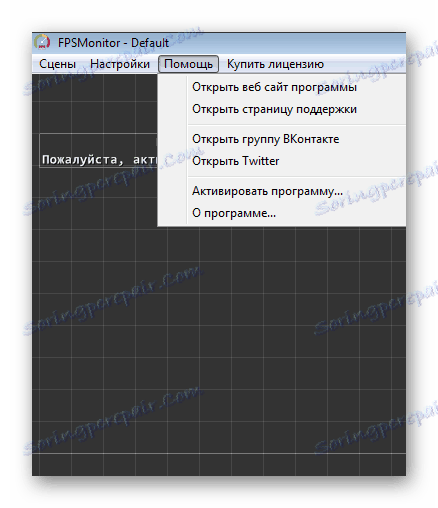
переваги
- Програма повністю російською мовою;
- Добре працює підтримка користувачів;
- Чи не навантажує систему.
недоліки
- Програма поширюється платно.
FPS Monitor - хороший вибір для тих, хто хоче стежити за станом свого комп'ютера в іграх. Вона може працювати фоном, не навантажуючи систему, через це показники в іграх будуть більш точними. Безкоштовна версія нічим не обмежена, тільки на екрані відображається повідомлення з проханням про покупку. Дане рішення не змушує купувати повну версію заради відкриття функціоналу, а більше направлено на підтримку розробників.